Viktiga Slutsatser
- En mängd olika verktyg för vektorisering och text-till-vektor-omvandling finns tillgängliga för att konvertera rasterbilder eller skapa vektorgrafik från grunden.
- Vectorizer.AI och Kittl AI Image Vectorizer utmärker sig som några av de mest effektiva och användarvänliga onlineverktygen för att vektorisera bilder.
- Text-till-vektor-verktyg som Kittl AI Logo Generator och Illustroke möjliggör skräddarsydda vektordesigner med högkvalitativa färger och text.
Att skapa eller skaffa vektorgrafik kan vara en utmaning. Om du har en rasterbild eller en tydlig vision, kan du använda vektoriseringsverktyg och text-till-vektor-verktyg för att omvandla din bild eller idé till skalbar, icke-pixlad vektorgrafik av hög kvalitet.
Vektorer är bilder konstruerade av oändligt skalbara element. Till skillnad från rasterbilder – som fotografier eller skannade teckningar som består av pixlar – använder vektorer matematiska formler för att säkerställa sömlös skalbarhet.
På grund av de grundläggande skillnaderna mellan raster- och vektorbilder är det inte möjligt att bara spara en rasterbild som en vektorfil, som SVG eller EPS. Istället måste själva bilden genomgå en vektoriseringsprocess.
Med hjälp av designteknik och ibland artificiell intelligens (AI) är det relativt enkelt att vektorisera rasterbilder. Här presenteras några av de främsta verktygen för vektorisering som finns tillgängliga.
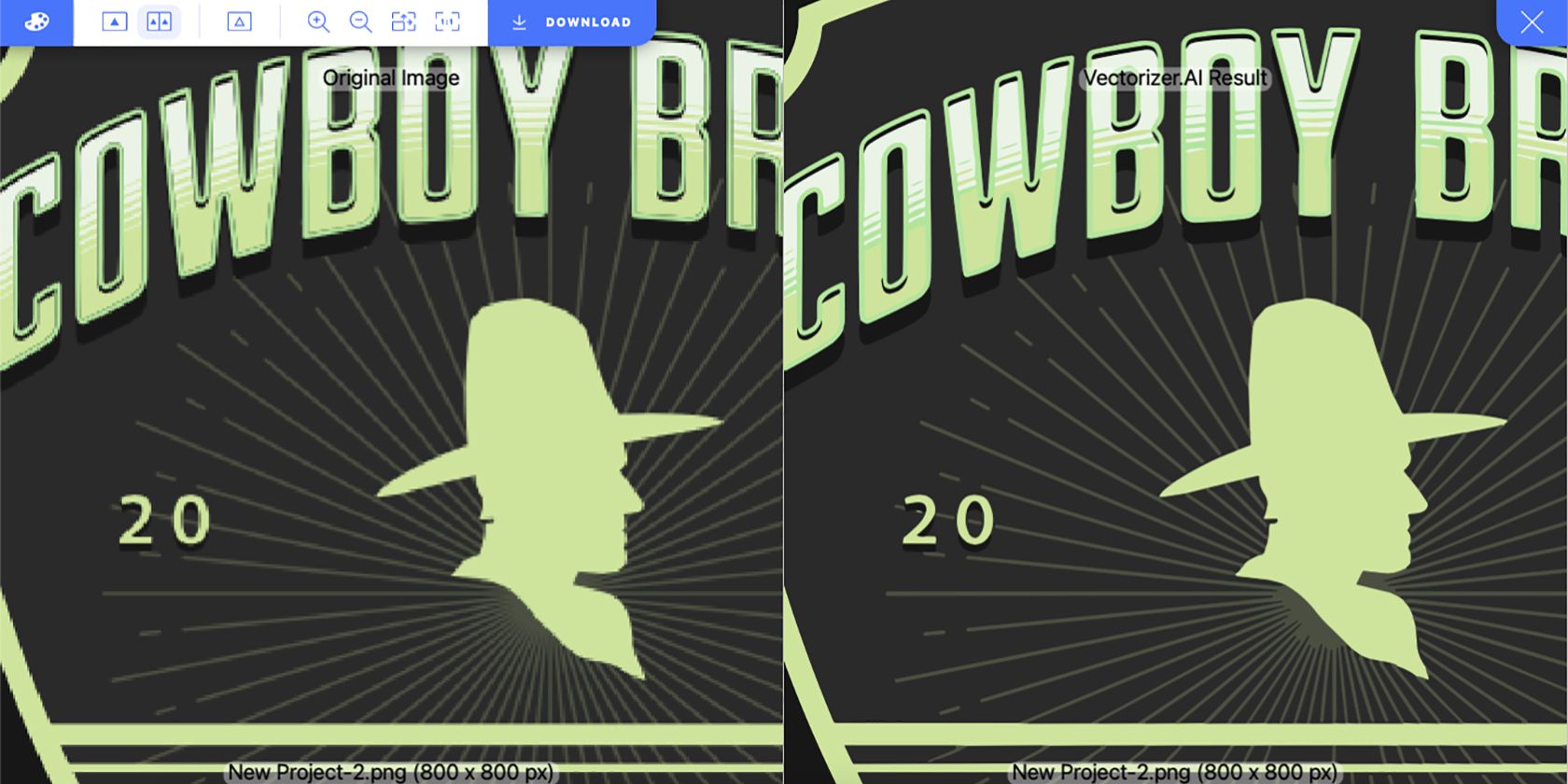
Vectorizer.AI är ett kostnadsfritt, komplett AI-verktyg för vektorisering av bilder. Du kan ladda upp ett obegränsat antal raster- eller bitmappsbilder och snabbt ladda ner en vektorversion. Det enkla gränssnittet kanske inte ser estetiskt tilltalande ut – det är inte avsett att vara en designmjukvara – men det ger fantastiska resultat i vektorformat utan några nedladdningsrestriktioner.
Förutom färginställningar kan du också justera ritstil, stapling, gruppering, kurvalternativ, linjetolerans och mellanrumsutfyllnad innan du vektoriserar din bild. Det finns fem olika format tillgängliga för nedladdning av din vektoriserade bild: SVG, EPS, PDF, DXF och PNG.
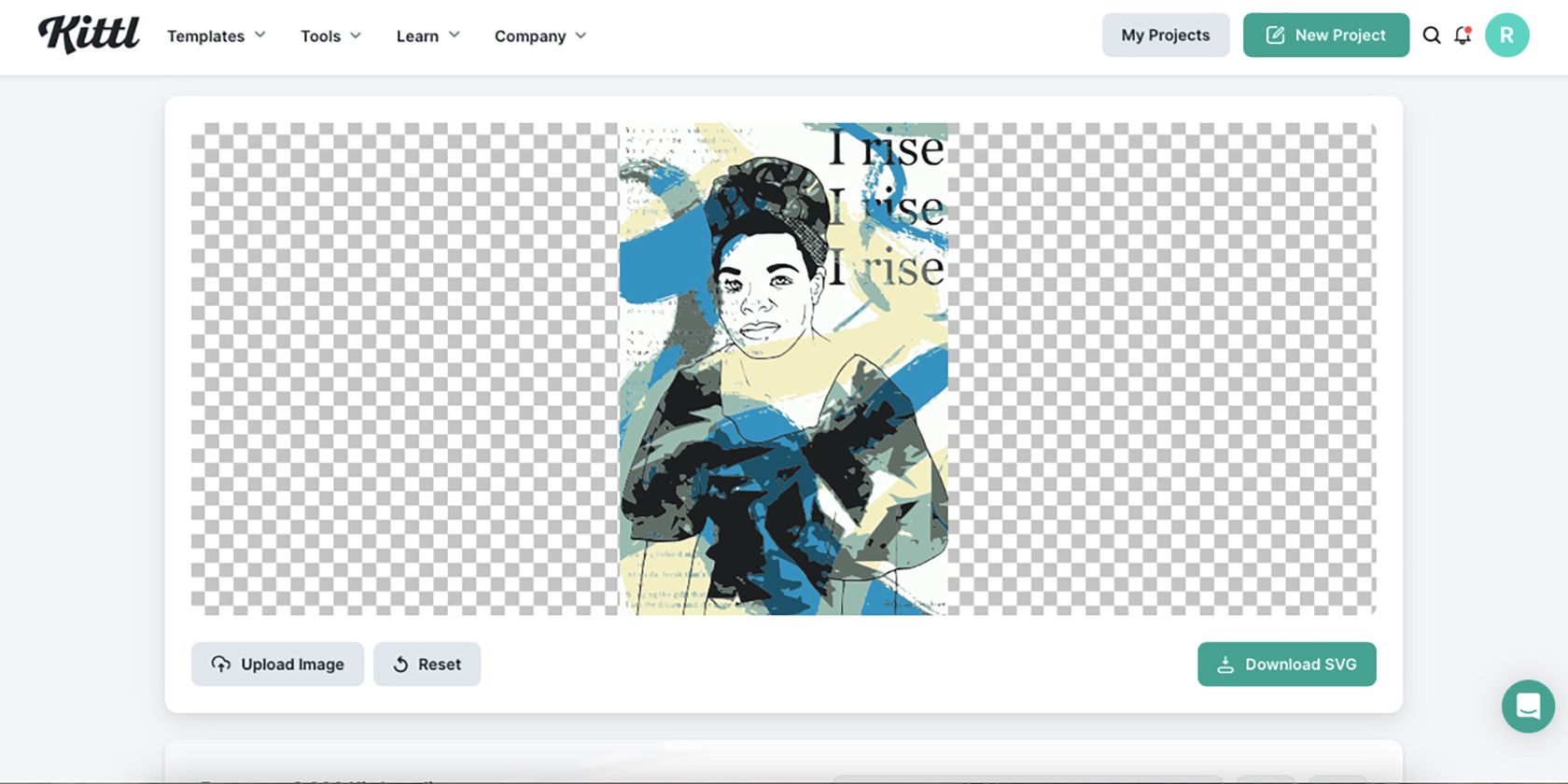
Kittl är en webbaserad mjukvara för grafisk design som innehåller många vektorfunktioner. Även om det finns prenumerationsplaner, får gratisanvändare av Kittl 15 krediter att använda för många av dess AI-baserade funktioner, inklusive Kittls AI Image Vectorizer.
Du hittar verktyget genom att navigera till Verktyg > Verktyg > AI Vectorizer. Det är även möjligt att vektorisera en bild direkt på en Kittl-arbetsyta.
När du skapar vektorn kan du välja mellan ett svartvitt eller flerfärgsresultat, baserat på färgerna i din bild. Efter vektoriseringen kan du ladda ner SVG-filen eller öppna den från en Kittl-mapp för uppladdningar till arbetsytan för vidare redigering av vektorn.
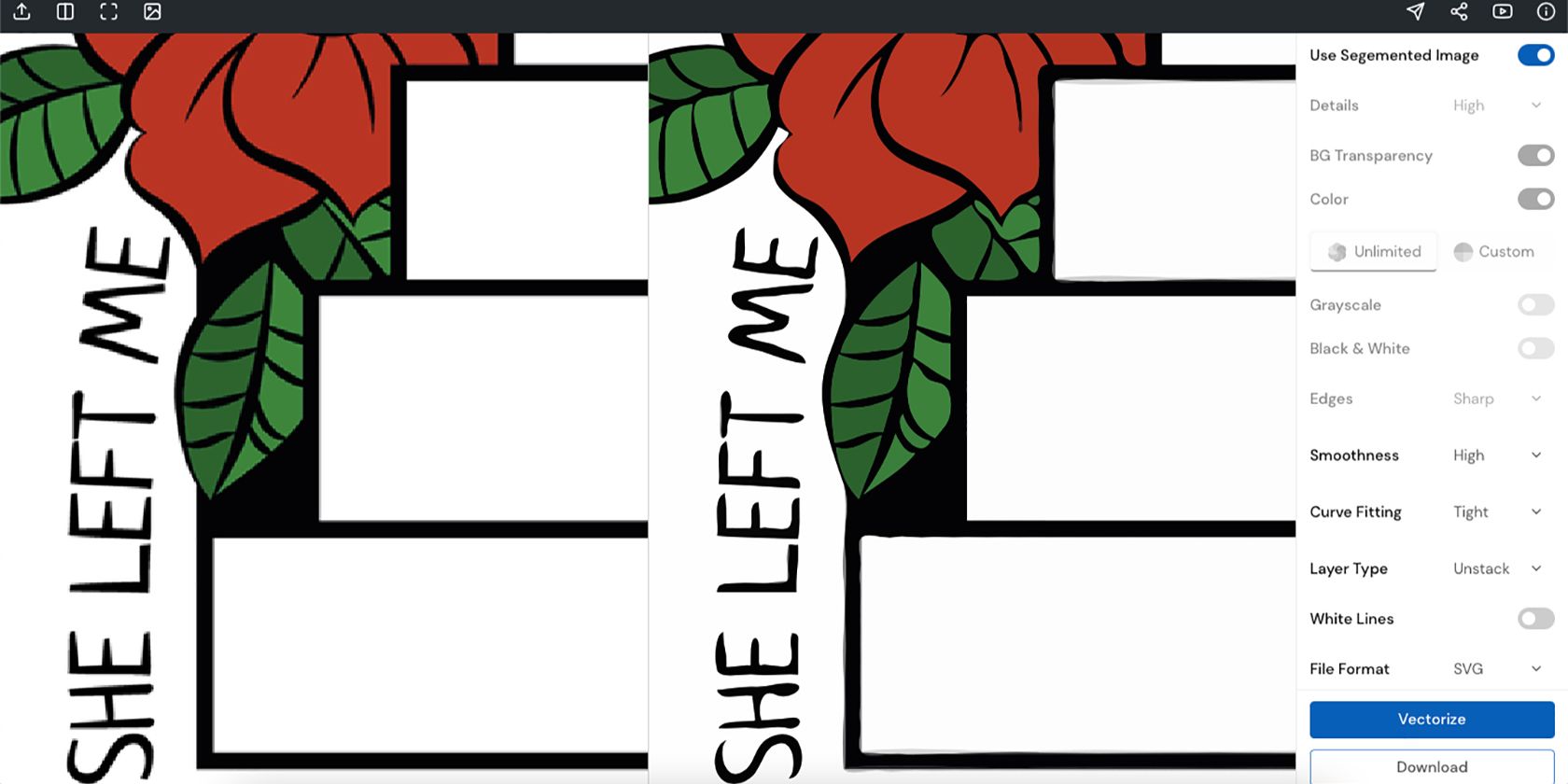
SVG Converters kostnadsfria bildvektoriserare är ett enkelt men kraftfullt verktyg. Du kan ladda upp rasterbilder i formaten PNG, JPG eller PSD och få en vektorversion på några sekunder.
Även om du inte kan redigera eller justera vektorn direkt, finns det alternativ för att förbättra resultaten. Du kan justera bakgrundens transparens, jämnhet, lagertyp eller välja specifika färgalternativ – vilket begränsar de befintliga färgerna, men du kan inte lägga till nya.
Ladda ner din vektor i fyra olika format: SVG, AI, EPS eller PDF. Även om detta verktyg inte erbjuder några avancerade funktioner, så gör det jobbet relativt effektivt.
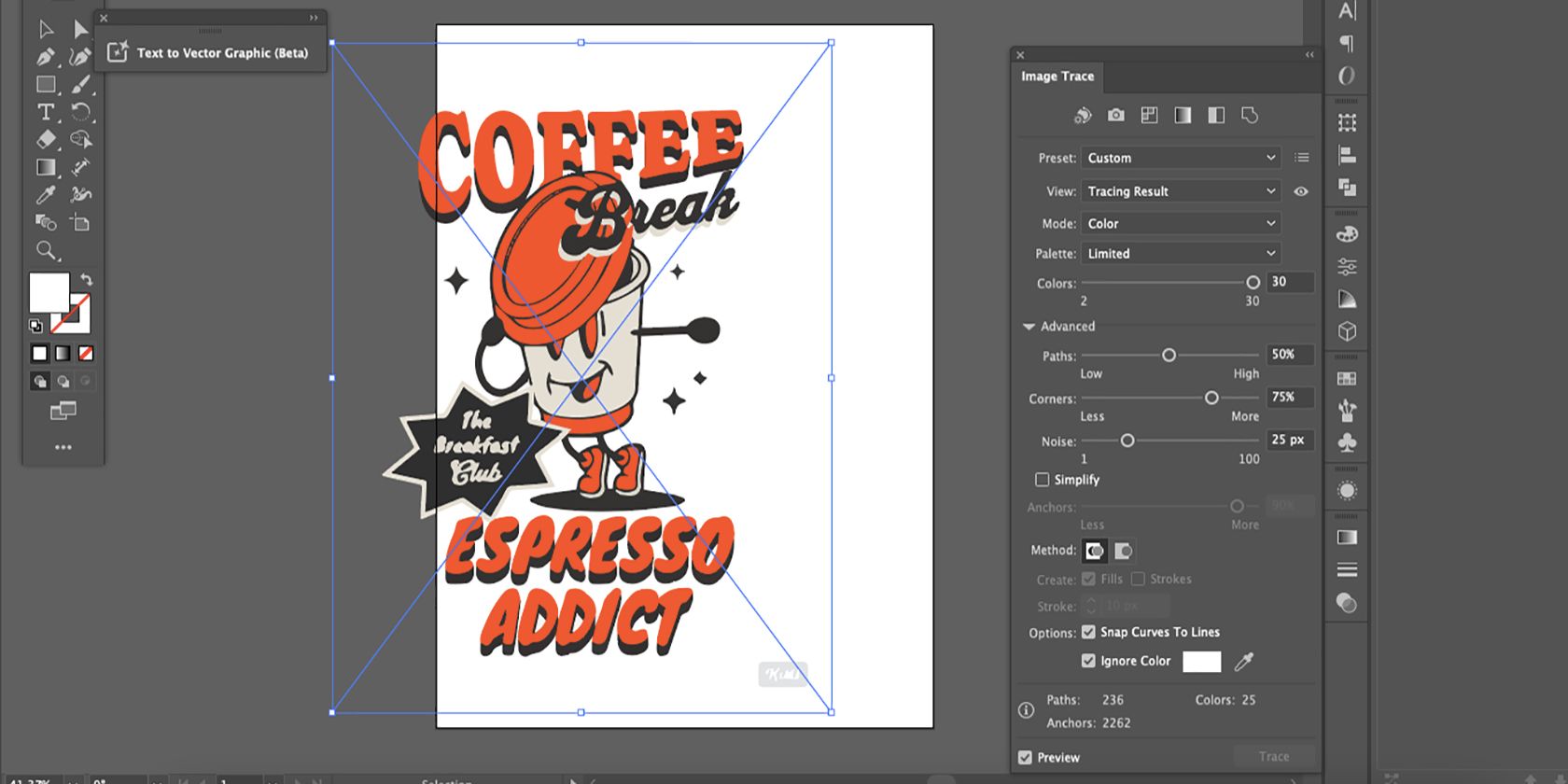
Om du tidigare har vektoriserat dina Procreate-ritningar med Adobe Illustrator, är du redan bekant med den här metoden.
Illustrators bildspårningsfunktion är ett flexibelt verktyg för att spåra alla typer av bilder – vilket är utmärkt för att vektorisera bilder. Även om det kan vara en tidskrävande process, erbjuder Illustrator en hög precisionsnivå för din blivande vektorbild.
Du kan följa vår guide för att vektorisera en bild med Illustrators verktyg för bildspårning, men tänk på att Illustrator uppdateras regelbundet. Det finns ett växande bibliotek med anpassningsbara spårningsalternativ, inklusive utökade stilar för att spåra bilder.
Illustrator är ett premiumbaserat verktyg. Det kostar 22,99 dollar per månad som en enskild app, eller 59,99 dollar per månad som en del av Adobes All Apps-plan. Du kan utnyttja en kostnadsfri 7-dagars testperiod om du är ny användare.
Ladda ner:Adobe Illustrator (Från 22,99 dollar per månad, gratis provperiod tillgänglig)
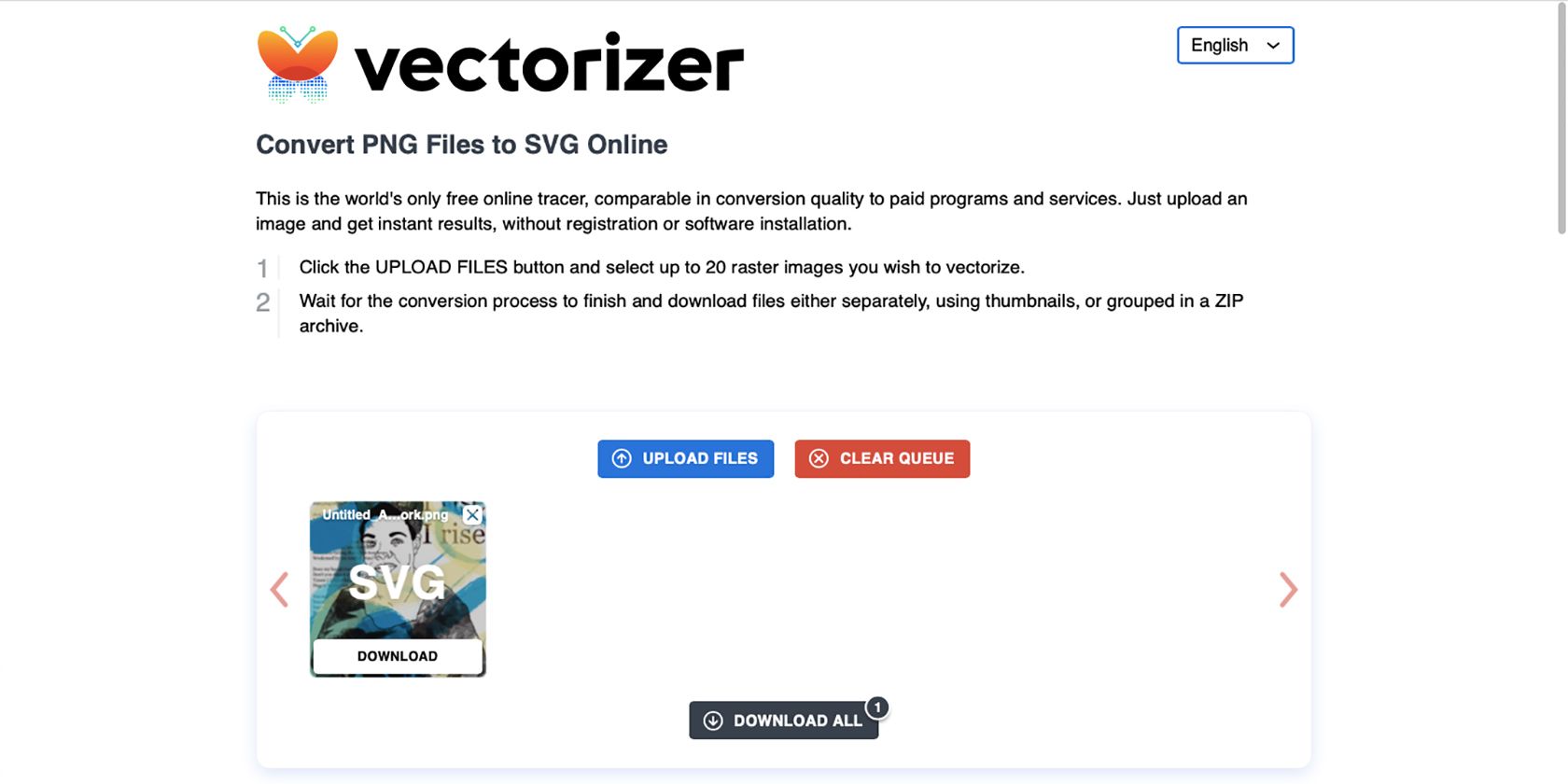
Trots att namnet liknar den första posten, använder det här verktyget inte AI för vektorisering. Vectorizer är ett kostnadsfritt, webbaserat verktyg som ger resultat av hög kvalitet när du vektoriserar dina rasterbilder.
Jämfört med Kittls AI-bildvektoriserare – vi använde samma rasterbild i båda – är resultatet med Vectorizer bättre. Texten ser skarpare ut och linjerna är mer framträdande.
Detta visar att AI-verktyg inte alltid ger bättre resultat än traditionell digital programvara. Det är bra att testa olika vektoriseringsalternativ för att hitta de bästa resultaten.
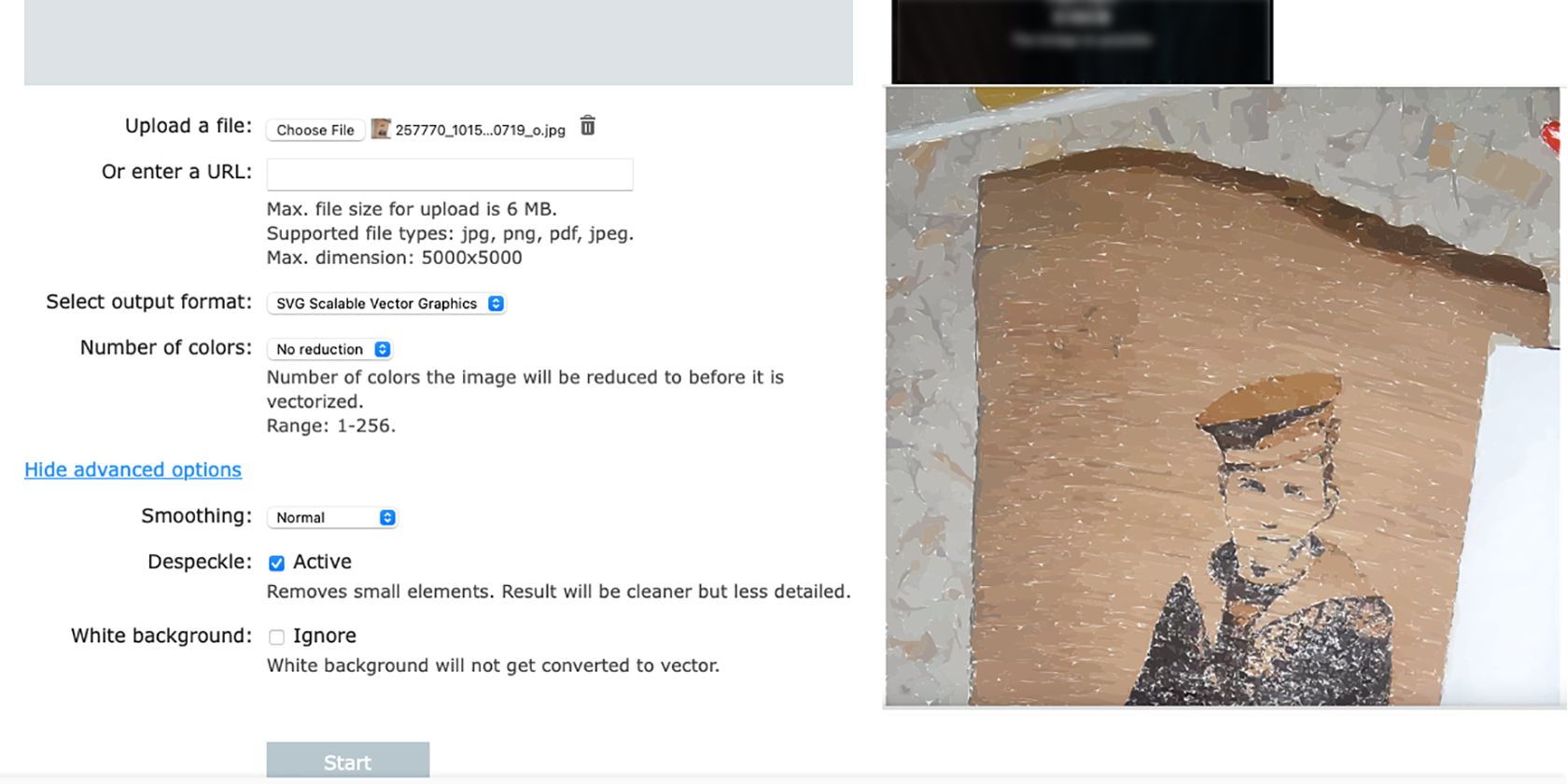
Autotracer är ytterligare ett kostnadsfritt verktyg för vektorisering. Det finns med på listan eftersom det erbjuder en mängd vektorfilutgångar som inte finns i andra verktyg – som DXF, FIG och SK Sketch – tillsammans med de vanliga filformaten.
Du kan även vektorisera en bild via en URL istället för att direkt ladda upp din egen rasterbild. Det har även ett antal avancerade alternativ för din vektor, som färgantal, linjeutjämning, reducering av fläckar och bakgrundsalternativ.
Resultaten är inte lika smidiga som med andra verktyg, men om du behöver vektorisering direkt från en URL eller export till mindre vanliga format, är Autotracer ett bra alternativ.
De Bästa Text-Till-Vektor-Generatorerna
Medan vektorisering av en befintlig bild ofta innebär att man har en uppfattning om hur vektorn ska se ut, kan vektoriseringsverktyg ibland manipulera färger, linjer och i synnerhet text på ett negativt sätt. Genom att skapa en vektor med hjälp av text-till-vektor-mjukvara med AI kan du skapa anpassade vektorer med högkvalitativa färger, linjer och text.
Skillnaden mellan en vektoriserare och ett text-till-vektor-verktyg innebär att du kan uppleva några överraskande resultat. En del text-till-vektor-verktyg skapar redigerbara resultat – inklusive text – för en helt anpassad vektorgrafik.
Var försiktig med vissa text-till-vektor-verktyg, eftersom en del genererar vektorliknande bilder istället för riktig vektorgrafik. Detta kan resultera i en rasterbild som ser ut som en vektor men som inte kan användas som en.
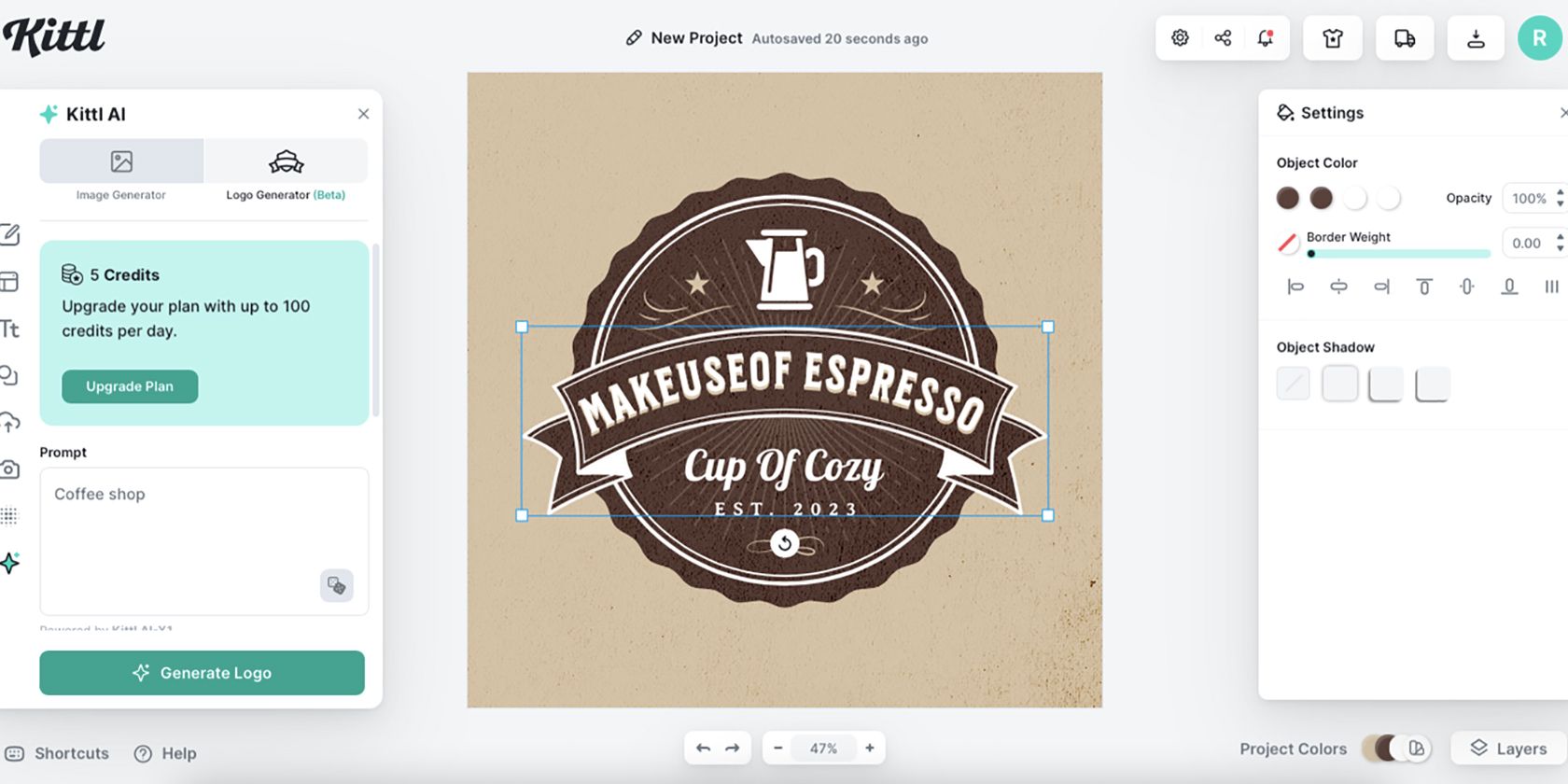
Även om Kittl har nämnts för sitt vektoriseringsverktyg, erbjuder det även ett fantastiskt text-till-vektor-verktyg i sin AI Logo Generator och Image Generator. Dessa verktyg är bara några av många sätt att skapa logotyper i Kittl, och resultaten är av högsta kvalitet.
Kittls två text-till-bild-vektoralternativ fungerar på olika sätt. AI Logo Generator är effektivare och resulterar i helt redigerbara element – du kan flytta element, ändra färger och skriva om text. Det genererar fyra vektorer per instruktion.
AI Image Generator är ett andra alternativ. För din uppmaning, välj en vektorstil med platta komponenter. Det här alternativet gör att du kan ändra färgen på din genererade vektor, men du kan inte redigera text eller flytta enskilda element.
Kittl tillåter endast export av SVG- eller PDF-filer om du har en Pro-plan eller högre.
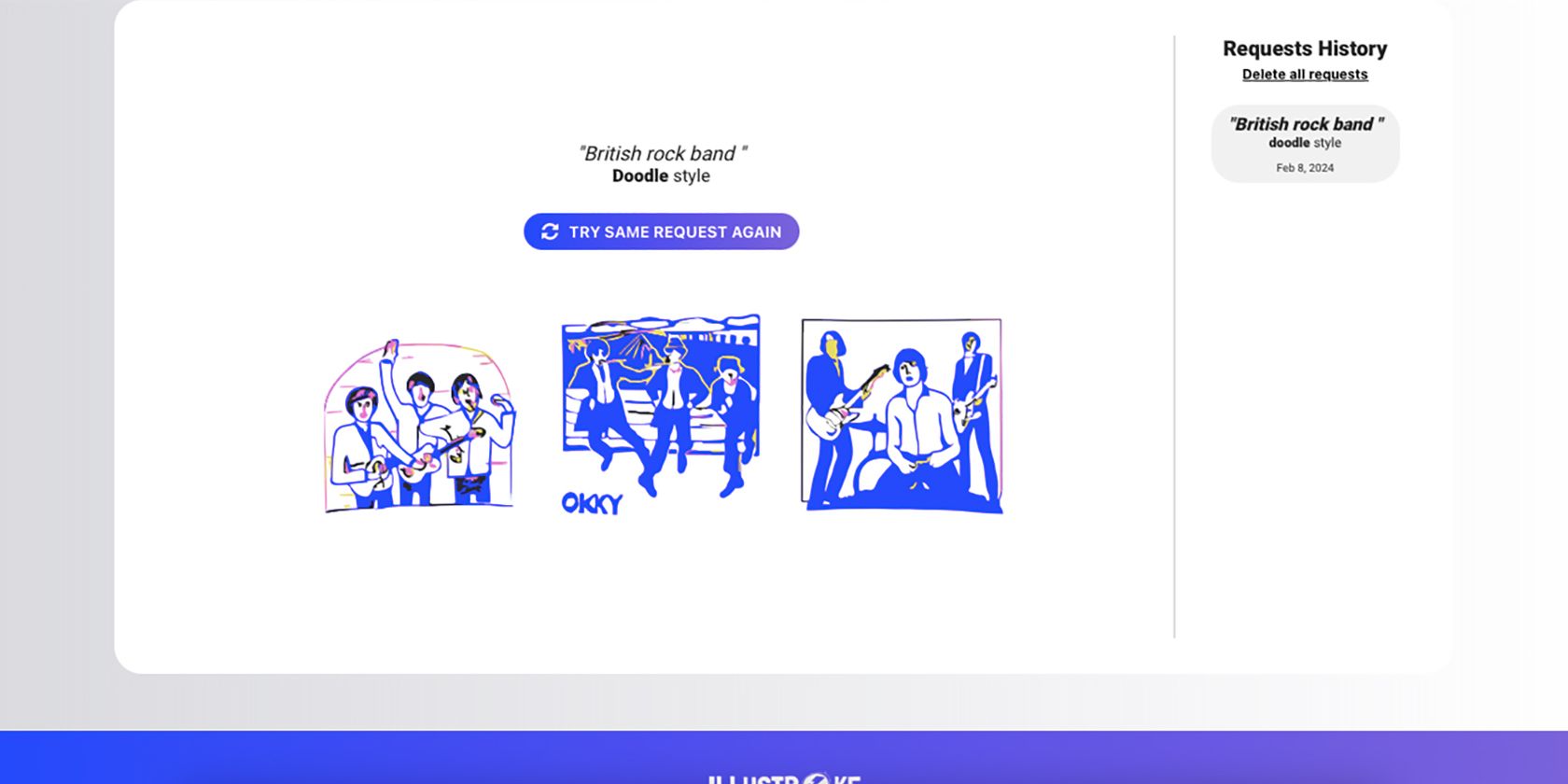
Illustroke är ett premium webbaserat text-till-vektor-verktyg. Efter att du angett din instruktion kan du välja mellan 43 olika stilar. Det finns även ytterligare avancerade alternativ för anpassning innan generering.
Efter genereringen får du tre varianter från din uppmaning. Du kan ladda ner din vektorgrafik som SVG, PNG eller JPG – de två sistnämnda förlorar vektorskalbarheten. Du kan ladda upp din SVG till Canva för att redigera färger.
Illustroke erbjuder ingen kostnadsfri testperiod. Men du kan få kostnadsfria krediter genom att skicka meddelanden till Illustrokes sociala mediekonton. Du kan köpa 50 krediter för 6 dollar eller 200 krediter för 18 dollar.
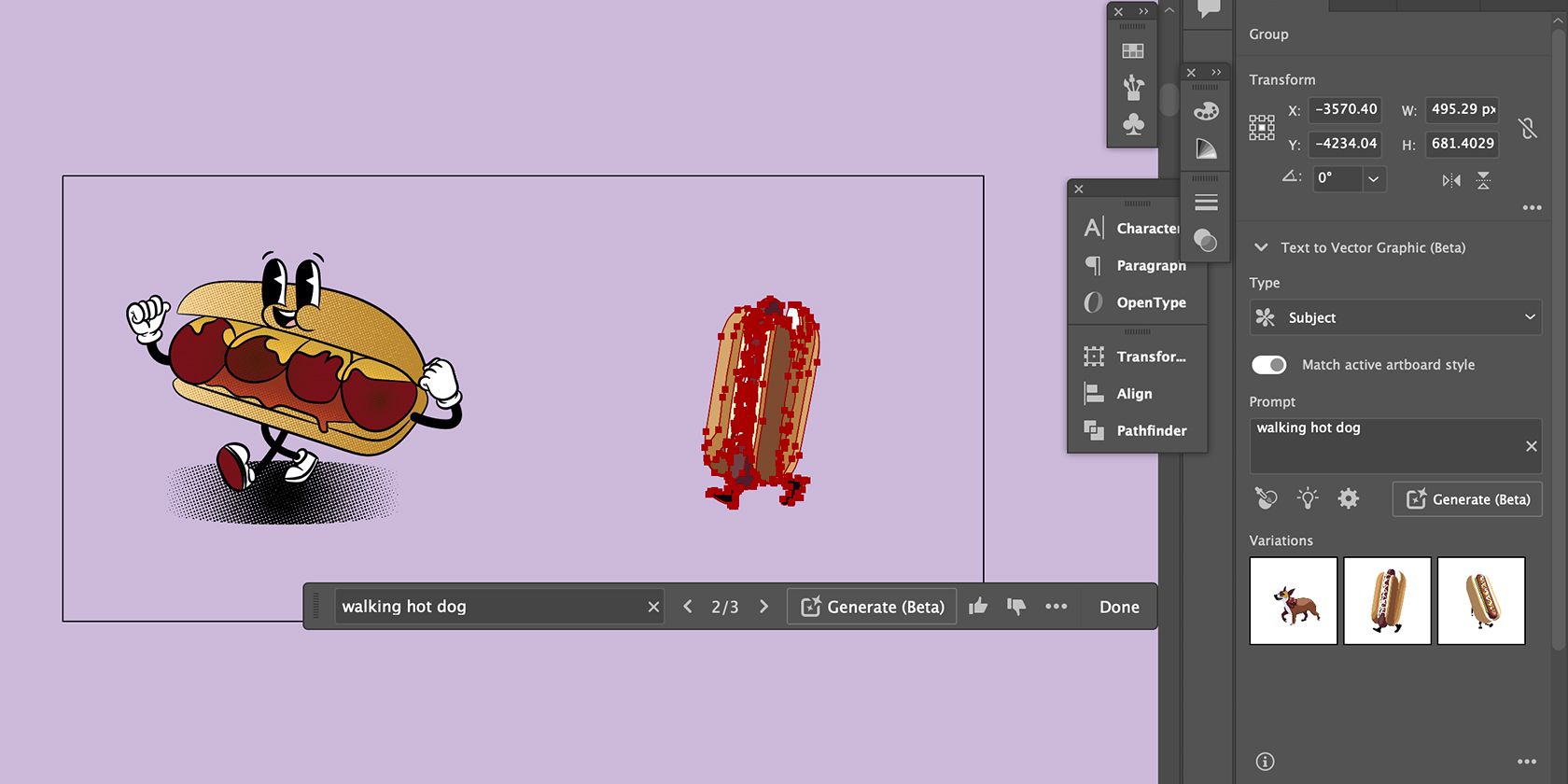
Adobe Illustrators verktyg för text-till-vektorgrafik är en av Adobe Firefly AI-funktionerna. För att hitta text-till-vektor-verktyget i Illustrator, gå till Fönster > Text till vektorgrafik (Beta).
Genom att använda ett formverktyg eller välja ett befintligt element som ska ersättas, rita eller välj var din generering ska visas. Skriv sedan in din instruktion i textrutan; du kan välja en stil för din vektor eller använda arbetsytans stil. Välj Generera och du får tre fullt redigerbara genererade vektorer.
Med många vektoriseringsalternativ, inklusive AI-baserade och traditionella modeller, tar det inte lång tid att hitta en lämplig metod för att vektorisera dina bilder. Text-till-vektor-verktyg tenderar att ge betydligt bättre resultat, men nackdelen är att du inte alltid kan skapa exakt det du tänker dig.